Acer Aspire E1-531 – страница 30
Инструкция к Ноутбуку Acer Aspire E1-531
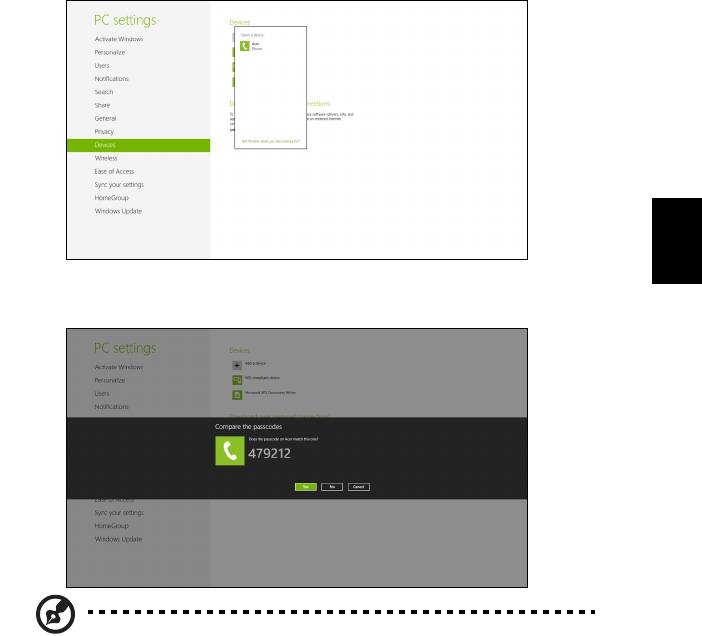
49
Klik op het apparaat dat u wilt toevoegen.
Nederlands
Op uw computer zal een code worden weergegeven die dient overeen te stemmen
met de code die wordt weergegeven op uw apparaat. Kies Ja. Accepteer daarna de
koppeling van uw apparaat.
Opmerking: Voor sommige apparaten die een oudere versie van de
Bluetooth-technologie gebruiken, is het nodig om op beide apparaten
een pincode in te voeren. In het geval één van de apparaten geen
invoermogelijkheden heeft (zoals een headset), beschikt het apparaat
over een vaste code (gewoonlijk "0000" of "1234"). Raadpleeg de
gebruikershandleiding van uw apparaat voor meer informatie.
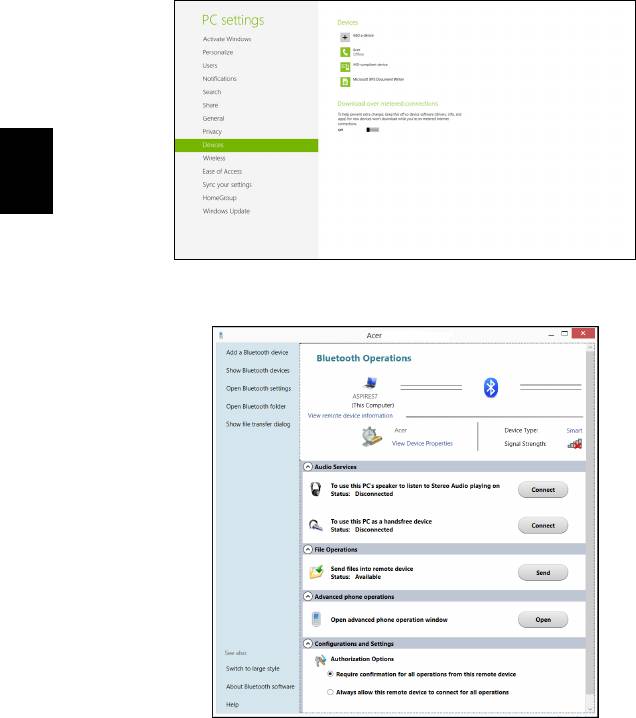
50
Het toestel verschijnt in de lijst met apparaten als het eerder ermee is gekoppeld.
Open het Configuratiescherm en klik bij Hardware en geluiden op Apparaten en
printers weergeven. Klik met de rechtermuisknop op het apparaat en kies
Geavanceerde bewerkingen > Verbinden met bewerkingsvenster.
Nederlands
In het bewerkingscherm kunt u muziek en audio afspelen vanaf het apparaat via de
computer, bestanden naar het apparaat sturen en Bluetooth-instellingen wijzigen.
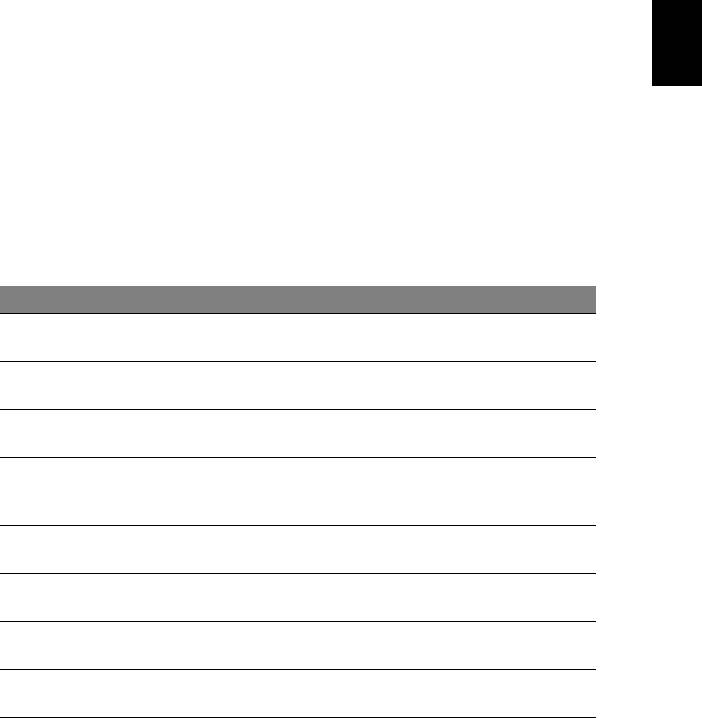
51
Problemen oplossen
In dit hoofdstuk worden oplossingen aangereikt voor het verhelpen van algemene
systeemproblemen. Doet zich een probleem voor, lees dan eerst dit hoofdstuk
voordat u een monteur raadpleegt. Voor ernstige problemen moet de computer
worden opengemaakt. Probeer dit niet zelf te doen. Neem contact op met uw
leverancier of de geautoriseerde servicecentra voor hulp.
Tips voor het oplossen van problemen
Nederlands
Deze notebook PC heeft een geavanceerd ontwerp dat onscreen foutmeldingen
geeft die u helpen de problemen op te lossen.
Wanneer het systeem een foutmelding weergeeft of een fout zich voordoet, zie dan
"Foutmeldingen". Wanneer het probleem niet kan worden opgelost, neem dan
contact op met de leverancier. Zie "Informatie over serviceverlening" op
pagina 54.
Foutmeldingen
Wanneer u een foutmelding krijgt, noteer dan het bericht en corrigeer de fout. De
volgende tabellijsten vermelden foutmeldingen in alfabetische volgorde samen met
de aanbevolen actie.
Foutmeldingen Mogelijke oplossing
CMOS battery bad Neem contact op met uw leverancier of een bevoegd
servicecentrum.
CMOS checksum error Neem contact op met uw leverancier of een bevoegd
servicecentrum.
Disk boot failure Plaats een systeemdisk (opstartbaar) en druk dan op
<Enter> om opnieuw op te starten.
Equipment configuration
Druk op <F2> (tijdens POST) om de BIOS utility te
error
starten en klik in de utility op Exit om opnieuw op te
starten.
Hard disk 0 error Neem contact op met uw leverancier of een bevoegd
servicecentrum.
Hard disk 0 extended
Neem contact op met uw leverancier of een bevoegd
type error
servicecentrum.
I/O parity error Neem contact op met uw leverancier of een bevoegd
servicecentrum.
Keyboard error or no
Neem contact op met uw leverancier of een bevoegd
keyboard connected
servicecentrum.
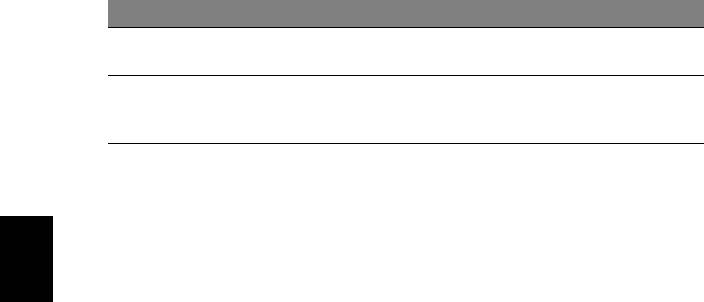
52
Foutmeldingen Mogelijke oplossing
Keyboard interface error Neem contact op met uw leverancier of een bevoegd
servicecentrum.
Memory size mismatch Druk op <F2> (tijdens POST) om de BIOS utility te
starten en klik in de utility op Exit om opnieuw op te
starten.
Wanneer u nog steeds problemen tegenkomt nadat u de correcties uitgevoerd hebt,
neem dan contact op met uw leverancier of een bevoegd servicecentrum.
Nederlands
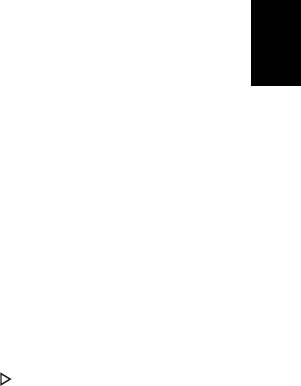
53
Veelgestelde vragen
Hieronder volgt een overzicht van situaties die zich kunnen voordoen tijdens het
gebruik van de computer. Bij elke situatie worden eenvoudige antwoorden en
oplossingen voorgesteld.
Ik heb op de aan/uit knop gedrukt, maar de computer start niet op.
Kijk of het stroomlampje brandt:
• Als dit niet brandt, krijgt de computer geen stroom. Controleer het volgende:
Nederlands
• Als u de accu gebruikt, is deze wellicht bijna leeg en krijgt de computer
geen stroom meer. Sluit de adapter aan om de accu opnieuw op te laden.
• Controleer of de adapter correct is aangesloten op de computer en op het
stopcontact.
• Als het lampje wel brandt, controleert u het volgende:
• Zit er een diskette in het externe usb -diskettestation, waarmee niet kan
worden opgestart (geen systeemdiskette)? Verwijder de diskette of
vervang deze door een systeemdiskette en druk op <Ctrl> + <Alt> +
<Del> om het systeem te herstarten.
Er wordt niets weergegeven op het scherm.
De energiebesparingsfunctie van de computer schakelt het scherm automatisch uit
om energie te besparen. Druk op een toets om het scherm weer te activeren.
Als u het scherm niet kunt activeren door op een toets te drukken, kan dit twee
oorzaken hebben:
• Het helderheidsniveau is te laag. Druk op <Fn> + < > om de helderheid te
verhogen.
• De weergave kan zijn ingesteld op een externe monitor. Druk op de
schakeltoets voor het beeldscherm <Fn> + <F5> om de weergave terug te
schakelen naar het LCD-scherm.
• Als het lampje van de Standby-stand brandt, is de standby-stand ingeschakeld.
Druk kort op de aan/uit knop om verder te gaan.
De computer geeft geen geluid weer.
Controleer het volgende:
• Het volume kan zijn uitgeschakeld. Kijk naar het pictogram (luidsprekert) op de
taakbalk van Windows voor de volumeregeling. Wanneer die uitgeschakeld
staat, klikt u op het pictogram en haalt u het vinkje weg bij Alles dempen.
• Het volume is mogelijk te laag. Open de volumeregeling van Windows via het
pictogram voor de volumeregeling op de taakbalk. U kunt ook de knoppen voor
het onbeperkte volumewiel gebruiken om het volume aan te passen.

54
• Indien hoofdtelefoon, oortelefoon of externe luidsprekers op de lijn-uit poort van
het voorpaneel van de computer zijn aangesloten, worden de interne
luidsprekers automatisch uitgeschakeld.
Ik wil de lade van de optisch station uitwerpen zonder de stroom in
te schakelen.
Er bevindt zich een mechanische uitwerpknop op de station. Steek een pen of
paperclip in de opening en duw om de lade van de drive te openen.
Het toetsenbord reageert niet.
Sluit een extern toetsenbord aan op een USB poort van de computer. Als dit
toetsenbord wel werkt, raadpleeg dan uw leverancier of een erkend servicecentrum
omdat de kabel van het interne toetsenbord mogelijk los zit.
Nederlands
De printer werkt niet.
Controleer het volgende:
• Controleer of de printer op een stopcontact is aangesloten en is ingeschakeld.
• Controleer of de printerkabel goed is aangesloten op een USB-poort en de
desbetreffende poort van de printer.
Informatie over serviceverlening
ITW (International Travelers Warranty)
Voor uw computer geldt een ITW (International Travelers Warranty), zodat u veilig
en gerust met uw computer op reis kunt. U kunt een beroep doen op ons
wereldwijde netwerk van servicecentra voor een helpende hand.
Bij aankoop van de computer ontvangt u een ITW-paspoort. In dit paspoort vindt u
alles wat u moet weten over het ITW-programma. Het boekje bevat een lijst met
beschikbare, erkende servicecentra. Lees dit paspoort zorgvuldig door.
Zorg dat u het ITW-paspoort altijd bij de hand hebt wanneer u onderweg bent, zodat
u een beroep kunt doen op de diensten van onze ondersteunende centra. Bewaar
uw aankoopbewijs in de flap vooraan op het ITW-paspoort.
Als u zich bevindt in een land waar geen erkende Acer ITW-service beschikbaar is,
kunt u contact opnemen met een kantoor in een naburig land. Bezoekt u
www.acer.com.

55
Voordat u belt
Zorg dat u bij de computer zit en de volgende informatie bij de hand hebt voordat u
Acer belt voor on-line service. Met uw medewerking kunnen we uw problemen
sneller en efficiënter oplossen. Als er foutberichten of geluidssignalen door de
computer zijn weergegeven, schrijf deze dan op of noteer het aantal en de volgorde
van de pieptonen.
Zorg dat u de volgende informatie bij de hand hebt:
Naam:
Adres:
Telefoonnummer:
Nederlands
Type computer en model:
Serienummer:
Aankoopdatum:

56
Tips en hints voor het gebruik van Windows 8
We weten dat dit een nieuw besturingssysteem is, dat enige tijd in beslag zal nemen
om eraan gewend te raken; daarom hebben we een aantal hulpmiddelen gecreëerd
om u op weg te helpen.
Er zijn drie punten die u niet moet vergeten
1. Starten
De Start-knop is niet langer beschikbaar; u kunt apps openen in het Startscherm.
2. Tegels
Live-tegels zijn gelijk aan miniaturen van de apps.
3. Charms
Met Charms kunt u handige functies uitvoeren, zoals media delen, de pc
Nederlands
uitschakelen of instellingen wijzigen.
Hoe gebruik ik charms?
Verplaats de cursor naar de rechterboven- of benedenhoek van het scherm om de
charms te openen of druk op de Windows-toets + <C>.
Hoe kom ik bij Start terecht?
Druk op de Windows-toets op het toetsenbord; druk op de Windows-toets + <C> en
klik op Start; of plaats de cursor linksonder in de hoek van het scherm en klik op
Start.
Hoe spring ik heen en weer tussen apps?
Verplaats de cursor naar de linkerrand van het scherm om de miniaturen van apps te
bekijken die op dat moment actief zijn.
U kunt ook drukken op de Windows-toets + <Tab> om de op dat moment actieve
apps te openen en er doorheen te lopen.
Hoe schakel ik de computer uit?
Druk op de Windows-toets + <C>, klik op Instellingen > Energie en kies de
handeling die u wilt uitvoeren. U kunt ook vanaf het Bureaublad op de Acer Aan/
uitknop drukken en de gewenste handeling kiezen.
Waarom is er een nieuwe interface.
De nieuwe interface van Windows 8 is ontworpen om goed te werken met
schermaanrakingen. Apps uit de Windows Store zullen automatisch het hele scherm
gebruiken en hoeven niet op de traditionele manier te worden gesloten. Apps uit de
Windows Store zullen bij opstarten worden weergegeven in de vorm van live-tegels.

57
Wat zijn ’live-tegels’?
Live-tegels zijn gelijk aan de miniaturen van apps en zullen worden geüpdatet met
nieuwe inhoud wanneer u verbonden bent met het internet. Zo kunt u bijvoorbeeld
updates van het weer of de beurs bekijken zonder de app te hoeven openen.
Hoe kan ik mijn computer ontgrendelen?
Druk op een willekeurige toets en klik op het pictogram van een gebruikersaccount
om de computer te ontgrendelen. Wanneer er voor uw account een wachtwoord is
ingesteld, zult u het wachtwoord moeten invoeren om verder te kunnen gaan.
Nederlands
Hoe kan ik mijn computer aanpassen?
U kunt Start aanpassen door de achtergrond te veranderen of door de tegels anders
te rangschikken om ze aan te passen aan uw persoonlijke behoeften.
Verander de achtergrond door op de Windows-toets + <C> te drukken en klik op
Instellingen > PC-instellingen wijzigen > Personaliseren. Klik op Startscherm
boven in de pagina en selecteer een kleur en een afbeelding.
Hoe verplaats ik de tegels?
Klik op een tegel en houd die vast om hem te selecteren en versleep die dan naar de
plek in Start waar u wilt dat hij wordt weergegeven. De andere tegels zullen
verplaatst worden om zich aan te passen aan de tegel op de nieuwe locatie.
Kan ik de tegels kleiner of groter maken?
Klik met de rechts op de tegel en selecteer dan Kleiner of Groter in het menu dat
onder in het scherm wordt weergegeven.
Hoe kan ik de Schermblokkering aanpassen?
U kunt de schermblokkering aanpassen met een andere afbeelding of om een snelle
status en meldingen weer te geven, aangepast aan uw persoonlijke behoeften.
Verander de achtergrond door op de Windows-toets + <C> te drukken en klik op
Instellingen > PC-instellingen wijzigen > Personaliseren. Klik op
Schermblokkering boven in de pagina en selecteer de afbeelding en de apps die u
graag zou willen zien in de schermblokkering.
Hoe sluit ik een open app?
Verplaats de cursor naar de bovenzijde van het scherm en klik en sleep het venster
naar beneden om het programma/de app te sluiten.
U kunt apps via de miniatuurweergaven aan de linkerrand van het scherm sluiten
door met rechts te klikken op een miniatuur en daarna Sluiten te selecteren.

58
Kan ik de schermresolutie wijzigen?
Typ in Start ’Configuratiescherm’ om Zoeken te openen en het resultaat te zien; klik
op Configuratiescherm > Beeldschermresolutie aanpassen.
Ik wil Windows gebruiken op de manier zoals ik dat
gewend ben - geef mij mijn bureaublad terug!
Klik in Start op de tegel Bureaublad om een traditioneel bureaublad te zien. U kunt
apps die u vaak gebruikt, vastmaken aan de taakbalk om ze gemakkelijk te kunnen
openen.
Als u op een app klikt die niet afkomstig is uit de Windows Store, opent Windows de
app automatisch met het Bureaublad.
Nederlands
Waar zijn mijn apps?
Begin simpelweg in Start met het invoeren van de naam van de app die u wilt
openen en Zoeken zal automatisch geopend worden en de resultaten weergeven.
Om de complete lijst met apps weer te geven, drukt u op de spatiebalk of op de
Menutoets en klikt u op Alle apps.
Hoe kan ik een app laten weergeven in Start?
Wanneer u zich in Alle apps bevindt en een programma wilt laten weergeven in
Start, kunt u de app selecteren en er met rechts op klikken. Selecteer Aan Start
vastmaken in het menu dat onder in het scherm wordt weergegeven.
Hoe kan ik een tegel verwijderen uit Start?
Klik met de rechts op de tegel en klik op Losmaken van Start in het menu dat onder
in het scherm wordt weergegeven.
Hoe kan ik een app laten weergeven in mijn taakbalk in
Bureaublad?
Wanneer u zich in Alle apps bevindt en een app wilt plaatsen in Bureaublad, kunt u
de app selecteren en er met rechts op klikken. Selecteer Aan taakbalk vastmaken
in het menu dat onder in het scherm wordt weergegeven.
Hoe kan ik apps installeren?
U kunt apps uit de Windows Store downloaden van Store. U dient te beschikken
over een Microsoft-ID om apps in de Store te kunnen kopen en te downloaden.
Ik kan apps als Kladblok en Paint niet vinden! Waar zijn ze?
Begin simpelweg in Start met de invoer van de naam van de app die u zoekt om
Zoeken te openen en de resultaten weer te geven. U kunt ook Alle apps openen en
naar 'Windows-accessoires' gaan om een lijst met oudere programma's te bekijken.

59
Wat is een Microsoft-ID (account)?
Een Microsoft-account bestaat uit een e-mailadres en een wachtwoord die u
gebruikt om u aan te melden bij Windows. U kunt elk willekeurig e-mailadres
gebruiken, maar het beste is om het adres te kiezen dat u al gebruikt om te
communiceren met vrienden en om zich aan te melden bij uw favoriete websites.
Wanneer u zich aanmeldt bij uw pc met de Microsoft-account zult u met uw pc
verbinding maken met mensen, bestanden en apparaten die belangrijk voor u zijn.
Heb ik er een nodig?
U hebt geen Microsoft-ID nodig om Windows 8 te gebruiken, maar het maakt uw
Nederlands
leven wel gemakkelijker omdat u dan de gegevens van verschillende machines die
zijn aangemeld met een Microsoft-ID kunt synchroniseren.
Hoe kom ik aan een Microsoft-ID?
Als u Windows 8 al hebt geïnstalleerd en u nog niet hebt aangemeld met een
Microsoft-account, of als u geen Microsoft-account hebt en eentje wilt maken, drukt
u op de Windows-toets + <C> en klikt u op Instellingen > PC-instellingen
wijzigen > Gebruikers > Overschakelen naar een Microsoft-account en volgt u
de instructies op het scherm.
Hoe voeg ik favorieten toe aan Internet Explorer?
Internet Explorer 10 maakt geen gebruik van de traditionele favorieten, maar kunt u
in plaats daarvan snelkoppelingen vastmaken aan Start. Wanneer u een pagina
geopend hebt, klikt u ergens in de pagina met rechts om het menu aan de onderzijde
van het scherm te openen. Klik op Vastmaken aan Start.
Hoe controleer ik of er Windows updates zijn?
Druk op de Windows-toets + <C> en klik op Instellingen > PC-instellingen
wijzigen > Windows-updates. Klik op Nu controleren op updates.
Waar kan ik meer informatie vinden?
Voor meer informatie gaat u naar.
• Windows 8 handleidingen: www.acer.com/windows8-tutorial
• FAQ's ter ondersteuning: www.acer.com/support

60
Voorschriften- en
veiligheidsmededeling
FCC-verklaring
Dit apparaat is getest en voldoet aan de voorschriften voor een digitaal apparaat van
klasse B conform Deel 15 van de FCC-regels. Deze voorschiften zijn opgesteld om
een redelijke bescherming te bieden tegen schadelijke interferentie bij gebruik
binnenshuis. Deze apparatuur genereert en gebruikt radiogolven en kan deze
uitstralen. Als de apparatuur niet overeenkomstig de instructies wordt geïnstalleerd,
kan dit storingen veroorzaken in de ontvangst van radio of televisie.
Nederlands
Er kan echter geen garantie worden gegeven dat bepaalde installaties storingsvrij
zullen functioneren. U kunt controleren of de apparatuur storing veroorzaakt door
deze uit te schakelen. Als de storing stopt, wordt deze waarschijnlijk veroorzaakt
door de apparatuur. Veroorzaakt de apparatuur storingen in radio- of
televisieontvangst, dan kan de gebruiker de storing proberen te verhelpen door één
of meer van de volgende maatregelen te nemen:
• Draai de televisie- of radioantenne totdat de storing stopt.
• Vergroot de afstand tussen de apparatuur en de radio of televisie.
• Sluit de apparatuur aan op een ander circuit dan dat waarop de radio en
televisie zijn aangesloten.
• Neem contact op met uw dealer of een ervaren radio/televisie reparateur voor
hulp.
Verklaring: Afgeschermde kabels
Om te voldoen aan de FCC-richtlijnen, moeten alle verbindingen met andere
computerapparaten tot stand worden gebracht met afgeschermde kabels.
Verklaring: Randapparatuur
Alleen randapparaten (invoer/uitvoer apparaten, terminals, printers, enz.) die
voldoen aan de Klasse B voorschriften mogen op dit apparaat worden aangesloten.
Het gebruik van apparaten die niet voldoen aan de voorschriften resulteert
waarschijnlijk in storing van radio- en televisieontvangst.
Pas op
Wijzigingen aan de apparatuur zonder schriftelijke toestemming van de fabrikant
kunnen de bevoegdheid van de gebruiker voor het bedienen van de computer, welke
is verleend door de Federal Communications Commission, teniet doen.
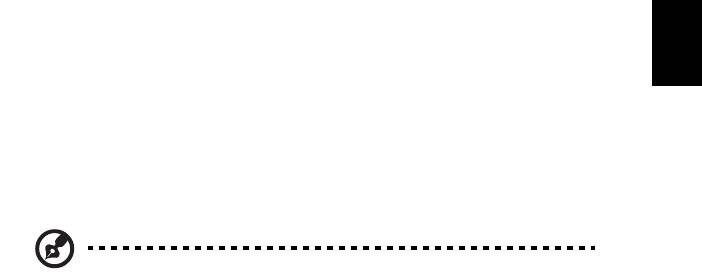
61
Modemverklaringen (alleen voor bepaalde
modellen)
TBR 21
Dit apparaat is goedgekeurd [Council Decision 98/482/EC- "TBR 21"] voor
aansluiting op het Public Switched Telephone Network (PSTN) via één enkele
terminal. Door de verschillen tussen de afzonderlijke PSTNs in verschillende landen,
vormt deze goedkeuring alleen geen onvoorwaardelijke garantie voor succesvol
functioneren op elk PSTN eindpunt. Indien u problemen ervaart, kunt u in eerste
instantie contact opnemen met uw leverancier. Voor meer informatie over de van
Nederlands
toepassing zijnde landen, zie "Voorschriften- en veiligheidsmededeling" op
pagina 60.
Verklaring LCD-pixel
Het LCD-product is gemaakt met fabricagetechnieken van hoge precisie. Toch
kunnen sommige pixels soms verkeerd "vallen" of verschijnen als zwarte of rode
punten. Dit heeft geen effect op de opgenomen afbeelding en is geen defect.
Radio-apparaat Reguleringsbericht
Opmerking: Onderstaande informatie over regelgeving is alleen voor
modellen met wireless LAN en/of Bluetooth.
Algemeen
Om storing op radiosignalen op dienst, waaraan de licentie is verleend, te
voorkomen, moet dit toestel binnenshuis worden gebruikt.
Dit product voldoet aan de radiofrequentierichtlijnen en veiligheidsnormen van
landen en regio's waarin het is goedgekeurd voor wireless gebruik. Afhankelijk van
de configuratie, kan dit product wireless radioapparaten bevatten (zoals wireless
LAN en/of Bluetooth modules). Onderstaande informatie is voor producten met zulke
apparaten.
Verklaring van overeenstemming voor EU landen
Hierbij verklaart Acer dat deze notebook PC in overeenstemming is met de
essentiële eisen en de andere relevante bepalingen van richtlijn 1999/5/EC.
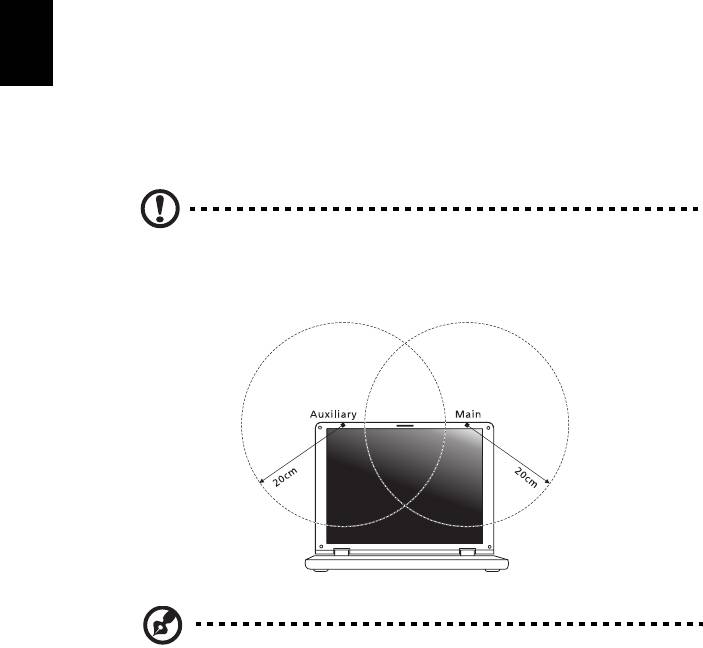
62
Lijst van landen waarop dit van toepassing is
EU-lidstaten in juli 2009 zijn: België, Denemarken, Duitsland, Griekenland, Spanje,
Frankrijk, Ierland, Italië, Luxemburg, Nederland, Oostenrijk, Portugal, Finland,
Zweden, Verenigd Koninkrijk, Estland, Letland, Litouwen, Polen, Hongarije, Tsjechië,
Slovakije, Slovenië, Cyprus, Malta, Bulgarije en Roemenië.
Gebruik is toegestaan in
de landen van de Europese Unie evenals in Noorwegen, Zwitserland, Ijsland en
Liechtenstein. Dit apparaat mag alleen gebruikt worden volgens de reguleringen en
beperkingen die gelden in het land van gebruik. Voor meer informatie neemt u
contact op met het plaatstelijke kantoor van het land van gebruik.
Zie ec.europa.eu/enterprise/rtte/implem.htm voor de nieuwste landenlijst.
De FCC RF veiligheidseis
De uitgezonden straling van de Wireless LAN Mini-PCI kaart en Bluetooth kaart ligt
ver onder de radiofrequentie stralingslimiet van de FCC. Desalniettemin dient de
Nederlands
Wireless module notebook PC serie zodanig gebruikt te worden dat de mogelijkheid
op menselijk contact tijdens normale operatie geminimaliseerd wordt.
1 Gebruikers wordt verzocht de RF veiligheidsinstructies over wireless-optie
apparaten die zijn bijgevoegd bij de gebruikershandleiding van elk RF-optie
apparaat op te volgen.
Pas op: Een afstand van minstens 20 cm (8 inch) dient in
achtgenomen tusssen de antenne voor de geïntegreerde wireless
LAN Mini-PCI kaart in het schermgeddeelte ingebouwd en gebruikers
of andere personen conform de FCC RF normen.
Opmerking: Wireless Mini-PCI Adapter gebruikt een transmissie-
diversiteitsfunctie. De functie zendt geen radiofrequenties tegelijkertijd
van beide antennes uit. Eén van de antenne's wordt automatisch of
handmatig (door de gebruiker) geselecteerd om de goede kwaliteit
van radiocommunicatie te verzekeren.
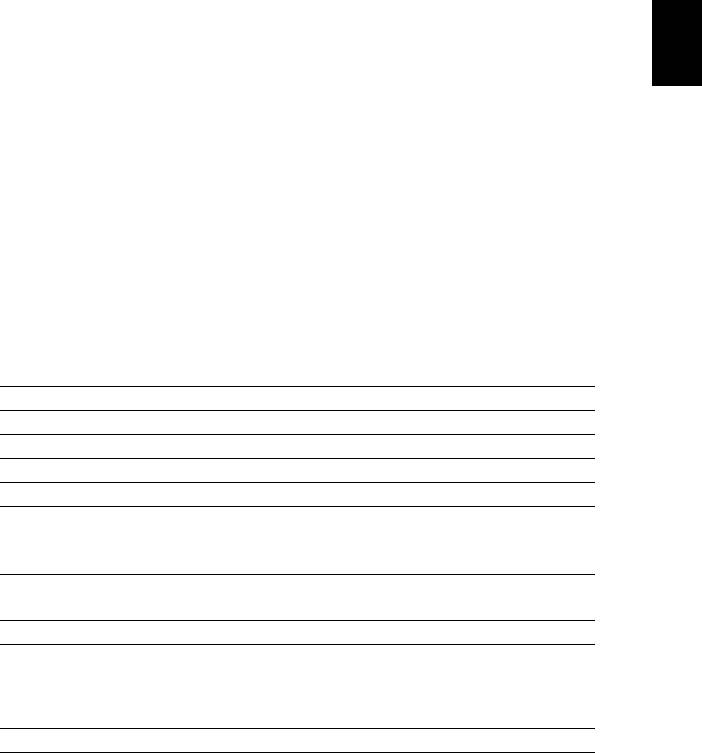
63
2 Dit apparaat mag alleen binnenshuis gebruikt worden door zijn werking in het
5,15 tot 5,25 GHz frequentiebereik. FCC vereist dat dit product binnenshuis
gebruikt wordt bij een frequentiebereik van 5,15 tot 5,25 GHz om mogelijk
schadelijke interferentie op de kanaalverdeling van Mobiele Satellietsystemen
te verminderen.
3 Hoge energie radar is toegewezen als de hoofdgebruiker van de
frequentiebanden 5,25 tot 5,35 GHz en 5,65 tot 5,85 GHz. Deze radarstations
kunnen storing veroorzaken en/of het apparaat beschadigen.
4 Onjuiste installatie of ongeoorloofd gebruik kan schadelijke storing op
radiocommunicatie veroorzaken. Knoeien aan de interne antenne resulteert in
Nederlands
het verliezen van de FCC certificatie en uw garantie.
Canada – Licentievrijstelling voor
radiocommunicatieapparaten met een laag
vermogen (RSS-210)
Blootstelling van mensen aan RF velden (RSS-102)
Notebook PC serie gebruikt low gain integral antennes die geen RF veld uitstralen
dat niet voldoet aan de eisen van Health Canada ter bescherming van de bevolking;
raadpleeg Safety Code 6, te verkrijgen van de website van Health Canada:
www.hc-sc.gc.ca/rpb.
LCD panel ergonomic specifications
Design viewing distance 500 mm
Design inclination angle 0.0°
Design azimuth angle 90.0°
Viewing direction range class Class IV
Screen tilt angle 85.0°
Design screen illuminance • Illuminance level:
[250 + (250cos
α)] lx where α = 85°
• Color: Source D65
Reflection class of LCD panel
• Ordinary LCD: Class I
(positive and negative polarity)
• Protective LCD: Class III
Image polarity Both
Reference white:
•Yn
Pre-setting of luminance and
•u'n
color temperature @ 6500K
•v'n
(tested under BM7)
Pixel fault class Class II
Part no.:
Ver.: 01.01.06
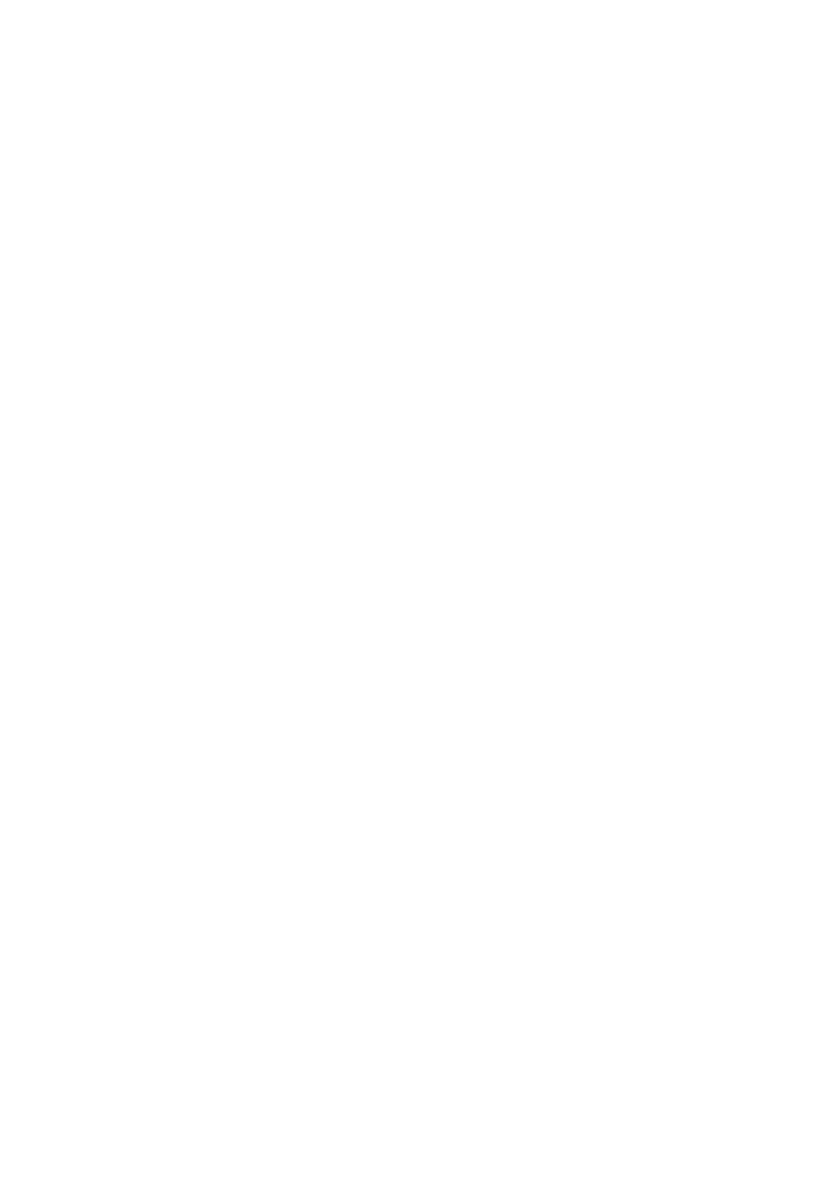
Aspire Notebook
Brukerhåndbok
© 2012 Med enerett.
Brukerhåndbok for Aspire Notebook
Denne revisjonen: 01/2013
Modellnummer: ________________________________
Serienummer: _________________________________
Innkjøpsdato: __________________________________
Innkjøpssted: __________________________________

iii
Informasjon for din sikkerhet og
komfort
Norsk
Viktige sikkerhetsinstruksjoner
Les disse instruksjonene nøye. Hold dette dokumentet tilgjengelig for fremtidige
referanseformål. Respekter alle advarsler og instruksjoner som er angitt på
produktet.
Slå av produktet før rengjøring
Koble produktet fra veggkontakten før rengjøring. Ikke bruk løsningsmidler eller
aerosolbaserte rengjøringsmidler. Bruk en fuktet klut til rengjøring.
FORSIKTIG ved frakobling av plugg fra enhet
Observer følgende retningslinjer ved tilkobling og frakobling av strøm til
strømforsyningsenheten:
Installer strømforsyningsenheten før tilkobling av strømledningen til
nettstrømuttaket.
Plugg ut strømledningen før du fjerner strømforsyningsenheten fra datamaskinen.
Hvis systemet har flere strømkilder, kobler du strømmen fra systemet ved å plugge
ut alle strømledninger fra strømforsyningene.
FORSIKTIG for tilgjengelighet
Sørg for at strømforsyningen du plugger strømledningen inn i, er lett tilgjengelig og
så nært utstyrets operatør som mulig. Når du må koble strømmen fra utstyret, må du
sørge for å plugge ut strømledningen fra den elektriske kontakten.
FORSIKTIG – medfølgende juksekort (bare for visse modeller)
Datamaskinen leveres med plastjuksekort installert i kortsporene. Juksekort
beskytter ubrukte spor mot støv, metallobjekter eller andre partikler. Ta vare på
juksekortene for å bruke dem når du ikke har virksomme kort i sporene.
Advarsler
• Ikke bruk dette produktet i nærheten av vann.
• Ikke plasser produktet på et ustabilt stativ eller bord. Produktet kan falle av og
bli alvorlig skadet.
• Spor og åpninger er beregnet på ventilasjon, for å sikre problemfri drift, og
beskytte maskinen mot overoppheting. Disse åpningene må ikke bli blokkert
eller dekket. Åpningene må aldri blokkeres ved å plassere produktet på en
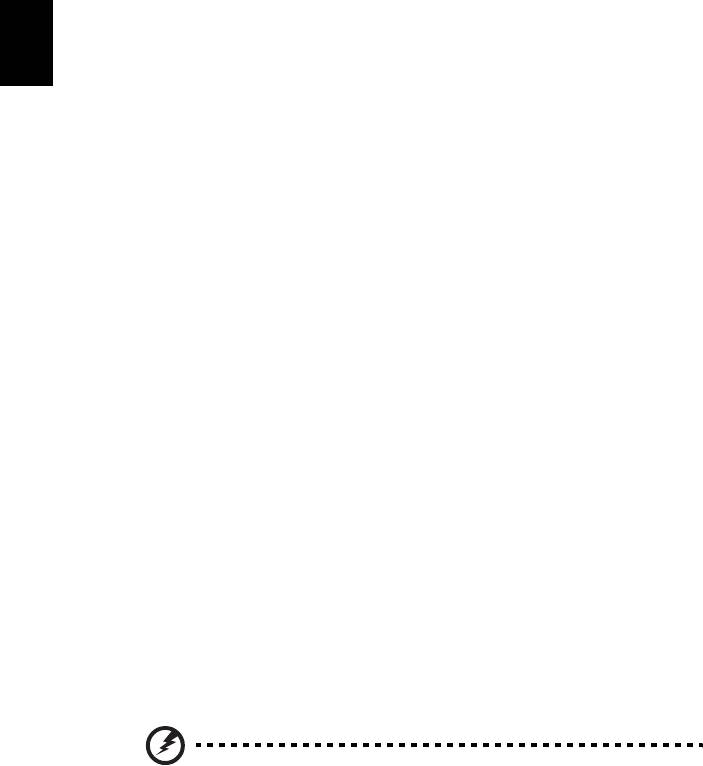
iv
seng, sofa, matte eller tilsvarende overflate. Dette produktet må aldri plasseres
nær eller over en radiator eller ovn, eller i en innebygd installasjon uten
tilstrekkelig ventilasjon.
• Du må aldri skyve gjenstander av noe slag inn gjennom åpninger i kabinettet
ettersom de kan berøre farlige spenningspunkter eller kortslutte deler med
brann eller elektrisk støt som følge. Søl aldri væske av noe slag i produktet.
• Ikke plasser produktet på en vibrerende overflate, for å unngå skade på interne
komponenter og forhindre batterilekkasje.
Norsk
• Bruk det aldri under sport, trening eller i vibrerende omgivelser. Det er fare for
kortslutning eller skade på rotorenheter, harddisk, optisk stasjon eller
eksponeringsfare fra lithiumbatterisettet.
• Den nederste overflaten, områdene rundt ventilasjonsåpningene og
batterieliminatoren kan bli veldig varme. Unngå kontakt med hud eller kropp for
å forhindre personskade.
• Enheten og dens utvidelser kan inneholder små deler. Hold dem utenfor
rekkevidde av små barn.
• Basens overflatetemperatur vil stige under normal drift, spesielt når nettstrøm
er tilkoblet. Langvarig kontakt med utsatte hudområder kan forårsake ubehag
eller brennskader.
Bruke elektrisk strøm
• Dette produktet bør tilføres strømtypen som er angitt på merkeplaten. Hvis du
er usikker på den tilgjengelige strømtypen, kontakt forhandleren eller det lokale
strømselskapet.
• Ikke la noe hvile på strømledningen. Ikke plasser dette produktet der personer
kan trå på ledningen.
• Hvis du bruker en skjøteledning sammen med produktet, må du kontrollere at
den samlede strømstyrken for utstyret som er koblet til skjøteledningen, ikke
overskrider skjøteledningens tillatte strømstyrke. Kontroller også at den
samlede styrken til alle produkter som plugges inn i veggkontakten, ikke
overskrider sikringsverdien.
• Unngå overbelastning av strømuttak ved å koble til for mange enheter. Samlet
systembelastning må ikke overskride 80% av kursens tillatte verdi. Hvis det
brukes strømskinner, må belastningen ikke overskride 80% av skinnens tillatte
inngangsverdi.
• Dette produktets batterieliminator er utstyrt med en trelednings jordet plugg.
Pluggen kan bare settes inn et jordet strømuttak. Sørg for at strømuttaket er
skikkelig jordet før du setter inn batterieliminatorpluggen. Ikke sett inn pluggen i
et ujordet uttak. Kontakt elektriker for å få flere detaljer.
Advarsel! Jordingspinnen er en sikkerhetsfunksjon. Å bruke et
strømuttak som ikke er skikkelig jordet kan føre til elektrisk støt
og/eller skader.

